기본 ‘인쇄 내용’설정 변경 (Microsoft Word)
문서를 인쇄 할 때 Word는 문서의 특성에 따라 최상의 인쇄 방법을 찾으려고합니다. 인쇄 할 일반 문서가 있고 인쇄 대화 상자를 표시하면 인쇄 대상 드롭 다운 목록이 문서로 설정됩니다. 그러나 변경 내용 추적 기능이 켜져 있으면 인쇄 대화 상자의 동작이 다릅니다.
변경 내용 추적을 설정하면 Word에서보기 모드가 최종 표시 마크 업으로 자동 변경됩니다. 이 모드는 검토 도구 모음이 표시되어 있고 전체보기 메뉴를 표시하면 마크 업 토글이 선택되어있는 것을 볼 수 있습니다. 나중에 인쇄 대화 상자를 표시 할 때 추적 편집을 한 번 이상 수행 한 경우 이제 인쇄 대상 드롭 다운 목록에서 마크 업을 표시하는 문서가 선택되어있는 것을 볼 수 있습니다. (그림 1 참조)
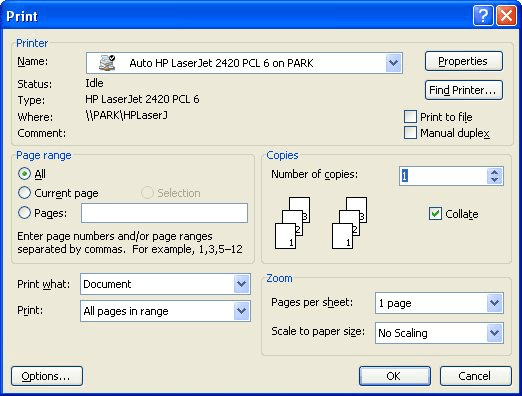
그림 1. 인쇄 대화 상자.
마크 업을 인쇄하지 않으려면 인쇄 내용 설정을 문서로 변경하는 것을 계속 기억해야하는 번거로울 수 있습니다. 이 설정의 값을 다른 기본값으로 변경할 수있는 방법은 없습니다. 인쇄 대화 상자를 표시 할 때마다 즉석에서 설정됩니다.
그러나 인쇄를 위해 매크로를 만들 수 있습니다. 그런 다음 매크로를 도구 모음 단추 또는 바로 가기 키에 할당하여 빠르게 실행할 수 있습니다. 다음 매크로는 인쇄 대상 드롭 다운에서 문서를 선택한 것처럼 현재 문서의 복사본 하나를 인쇄합니다.
Sub PrintDoc() Application.PrintOut Range:=wdPrintAllDocument, _ Item:=wdPrintDocumentContent, Copies:=1 End Sub
Item 매개 변수는 인쇄 할 항목을 지정하는 매개 변수입니다. 마크 업이있는 문서를 인쇄하려면 항목을 wdPrintDocumentWithMarkup으로 설정해야하는 반면 wdPrintDocumentContent는 마크 업없이 문서 만 인쇄합니다.
_ 참고 : _
이 페이지 (또는 WordTips 사이트의 다른 페이지)에 설명 된 매크로를 사용하는 방법을 알고 싶다면 유용한 정보가 포함 된 특별 페이지를 준비했습니다.
link : / wordribbon-WordTipsMacros [새 브라우저 탭에서 특별 페이지를 열려면 여기를 클릭하세요].
_WordTips_는 비용 효율적인 Microsoft Word 교육을위한 소스입니다.
(Microsoft Word는 세계에서 가장 인기있는 워드 프로세싱 소프트웨어입니다.)이 팁 (3790)은 Microsoft Word 97, 2000, 2002 및 2003에 적용됩니다.